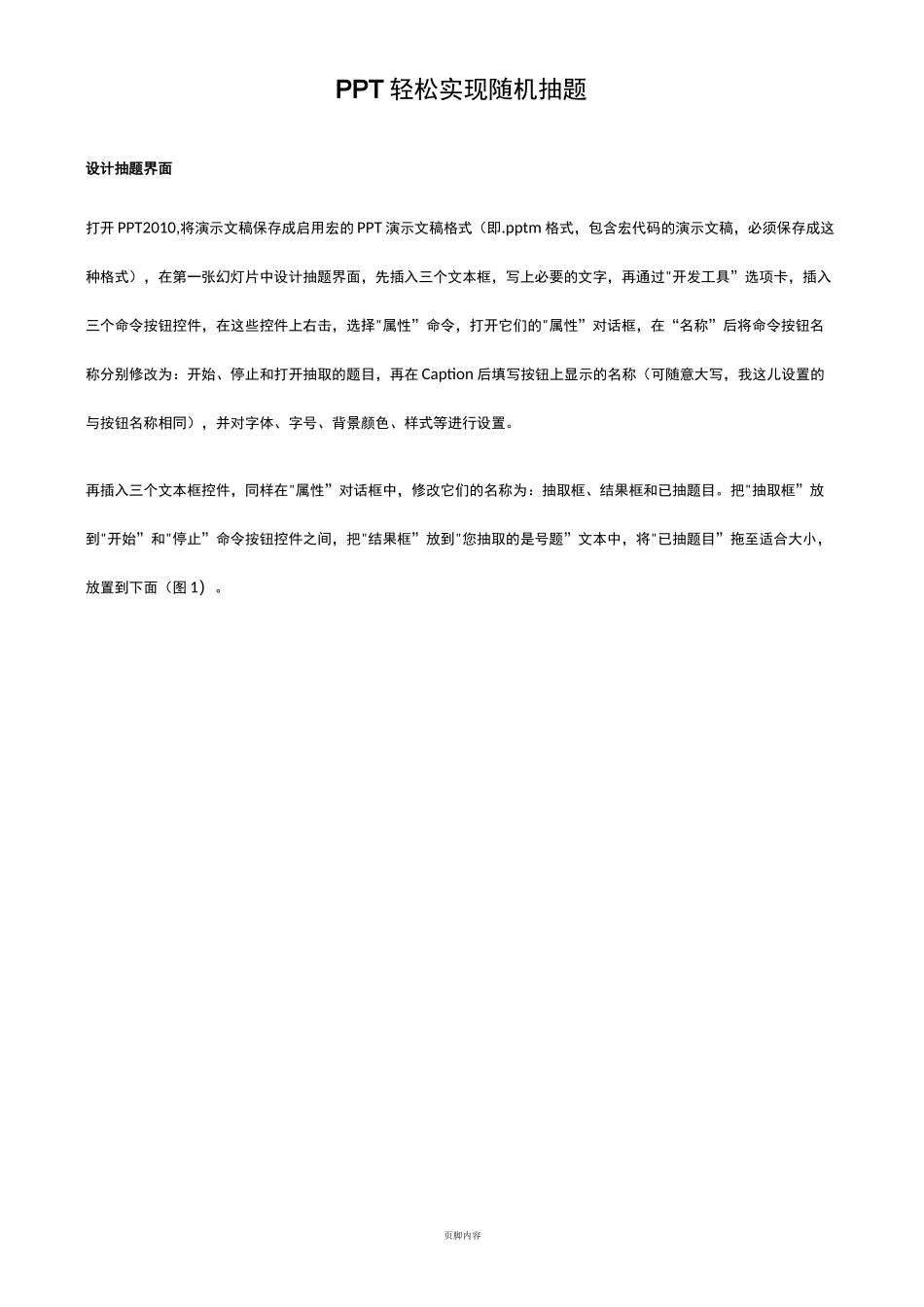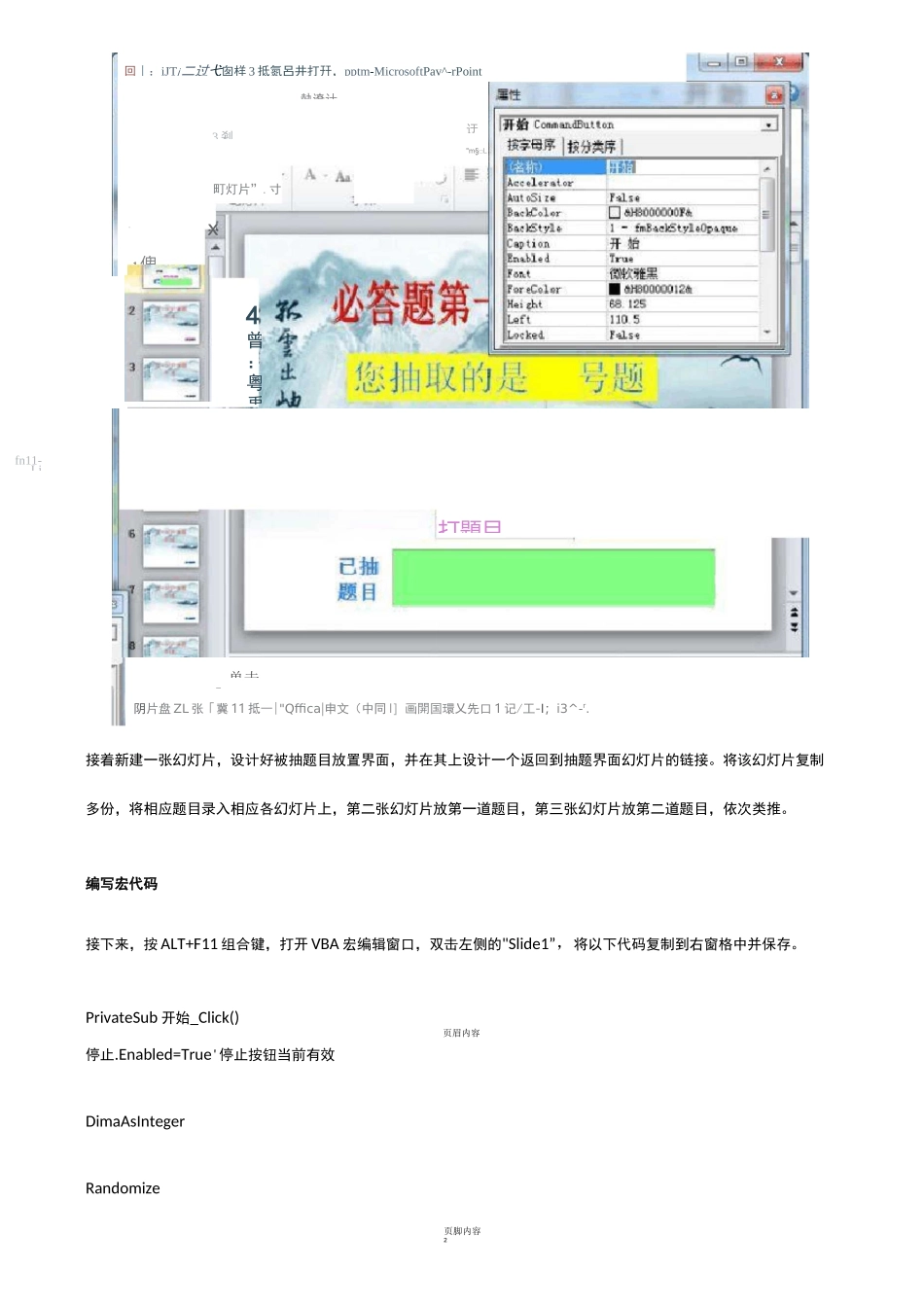页脚内容PPT 轻松实现随机抽题设计抽题界面打开 PPT2010,将演示文稿保存成启用宏的 PPT 演示文稿格式(即.pptm 格式,包含宏代码的演示文稿,必须保存成这种格式),在第一张幻灯片中设计抽题界面,先插入三个文本框,写上必要的文字,再通过"开发工具”选项卡,插入三个命令按钮控件,在这些控件上右击,选择"属性”命令,打开它们的"属性”对话框,在“名称”后将命令按钮名称分别修改为:开始、停止和打开抽取的题目,再在 Caption 后填写按钮上显示的名称(可随意大写,我这儿设置的与按钮名称相同),并对字体、字号、背景颜色、样式等进行设置。再插入三个文本框控件,同样在"属性”对话框中,修改它们的名称为:抽取框、结果框和已抽题目。把"抽取框”放到"开始”和"停止”命令按钮控件之间,把"结果框”放到"您抽取的是号题”文本中,将"已抽题目”拖至适合大小,放置到下面(图 1)。页脚内容2KfIJ-SAt'I/CV 书开始—o—单击阴片盘 ZL 张「冀 11 抵一|"Qffica|申文(中同 I]画開国環乂先口 1 记/工-I;i3^-r.接着新建一张幻灯片,设计好被抽题目放置界面,并在其上设计一个返回到抽题界面幻灯片的链接。将该幻灯片复制多份,将相应题目录入相应各幻灯片上,第二张幻灯片放第一道题目,第三张幻灯片放第二道题目,依次类推。编写宏代码接下来,按 ALT+F11 组合键,打开 VBA 宏编辑窗口,双击左侧的"Slide1”,将以下代码复制到右窗格中并保存。PrivateSub 开始_Click()页眉内容停止.Enabled=True'停止按钮当前有效DimaAsIntegerRandomize1俾-X迂"m§□LI3 剎町灯片”.寸*幻灯片回丨:iJTj二过弋囱样 3 抵氮呂井打幵,pptm-MicrosoftPav^-rPoint埶遼计4曾:粵禹=fn11-LiT打題目页脚内容'Doa=Fix(Rnd*10+1)'使用随机函数抽取框.Text=a结果框.Text=""DoEventsLoopEndSubPrivateSub 停止_Click()结果框.Text=抽取框.Text已抽题目=已抽题目+抽取框+"#"'题目标记用#分隔停止.Enabled=FalseEndEndSubPrivateSub 打开抽取的题目_Click()页脚内容4页眉内您抽取的是 10 号开始ActivePresentation.SlideShowWindow.View.GotoSlideVal(抽取框.Text+1)EndSub随机抽取题目并打开到抽取题目时,放映幻灯片,点击第一张的"开始”按钮,此时其后的文本框中就随机快速滚动显示 1 到 10 这十个数字,点击"停止”按钮后,数字停止滚动,并显示出抽取的题号,同时在上方给出"您抽取的是 X 号题”提示,在下方"已抽题目”中...